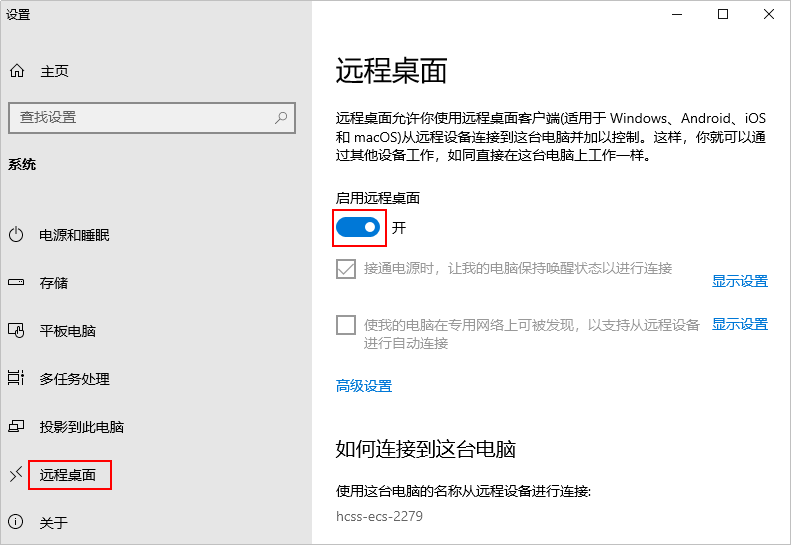远程登录Windows系统L实例云主机(RDP文件方式)
操作场景
远程桌面协议(Remote Desktop Protocol,RDP),是微软提供的多通道的远程登录协议。本节为您介绍如何使用RDP文件远程登录Windows系统云主机。
前提条件
- 云主机状态为“运行中”,只有状态为“运行中”的云主机才允许用户登录。
- 已获取云主机用户名和密码,忘记密码请参考重置密码。
- 云主机安全组入方向已开放3389端口。具体操作详见配置安全组规则。
- 使用的登录工具与待登录的云主机之间网络连通。例如,默认的3389端口没有被防火墙屏蔽。
- 云主机开启远程桌面协议RDP(Remote Desktop Protocol)。使用公共镜像创建的云主机默认已打开RDP,除此之外的windows云主机请检查并确保云主机开启了RDP。打开RDP方法请参考开启远程桌面协议RDP。
操作步骤
- 在弹出的“登录Windows云服务器”窗口中,选择“使用RDP文件登录”,单击“下载RDP文件”,将RDP文件下载到本地。
图1 下载RDP文件
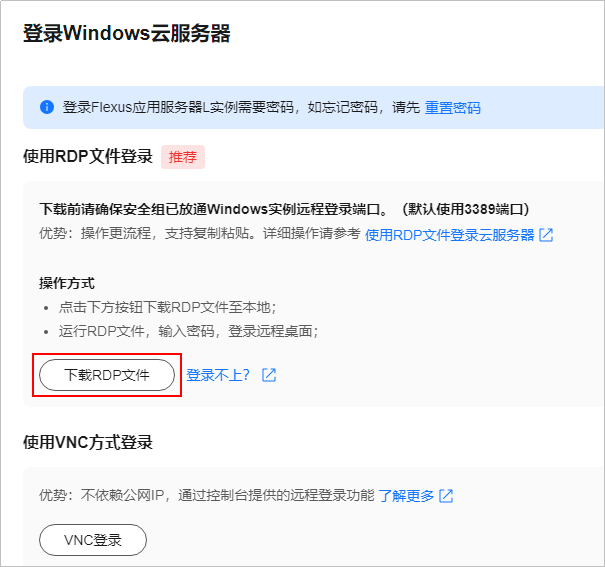
- 双击已下载到本地的RDP文件,根据提示输入密码,单击“确定”即可远程连接到Windows云主机。
如果您还没有设置云主机登录密码或者忘记密码请先重置密码再登录。

每一台云主机对应的RDP文件是唯一的,RDP文件默认命名规则为“云主机名称-公网IP”。您可在本地保存此RDP文件,后续直接双击此RDP文件登录Windows云主机。
图2 使用RDP文件登录Windows云服务器